 ランダムに名前が付けられた実行可能ファイルまたは「plugin.exe」実行可能ファイルの背後に自分自身を隠すことが知られている潜在的に望ましくないアプリケーションは、拡散が急速に増加していることが報告されています. プログラムはPUA.Yontooとして検出されます, Adware.Yontoo.ShopEssentialsおよびその他のいくつかの名前. それのルックスによって, このアプリケーションは、日常のショッピング体験での使用を支援する便利なソフトウェアに似ている場合があります. でも, このソフトウェアに信頼を置かないことを強くお勧めします, まったく逆のことをする可能性があるため–迷惑な広告を表示してオンラインショッピングを妨害し、ユーザー情報を収集する.
ランダムに名前が付けられた実行可能ファイルまたは「plugin.exe」実行可能ファイルの背後に自分自身を隠すことが知られている潜在的に望ましくないアプリケーションは、拡散が急速に増加していることが報告されています. プログラムはPUA.Yontooとして検出されます, Adware.Yontoo.ShopEssentialsおよびその他のいくつかの名前. それのルックスによって, このアプリケーションは、日常のショッピング体験での使用を支援する便利なソフトウェアに似ている場合があります. でも, このソフトウェアに信頼を置かないことを強くお勧めします, まったく逆のことをする可能性があるため–迷惑な広告を表示してオンラインショッピングを妨害し、ユーザー情報を収集する.
| 名前 | ヨントゥーショップエッセンシャル |
| タイプ | PUA拡張 |
| 簡単な説明 | コンピューター上のアドウェアプログラムによって管理されるポップアップ. |
| 症状 | PCの速度低下. アンインストールが困難です。ユーザーはさまざまな種類の広告に遭遇する可能性があります. |
| 配布方法 | フリーウェアパッケージ (バンドル), または偽の更新を実行する, ランダムなポップアップウィンドウをクリックします. |
| 検出ツール | SpyHunterをダウンロード, システムがYontooShopEssentialsの影響を受けているかどうかを確認する |
| ユーザー体験 | フォーラムに参加する 話し合う ヨントゥーショップエッセンシャル. |
Yontoo Shop Essentials広告–どのように普及しているか
これらのアプリケーションは、ヘルパーアドウェアまたはPUPとして知られています (望ましくない可能性のあるプログラム). それらはおそらくいくつかの異なる方法で拡散します, 最もよく知られているのはバンドリングと呼ばれます. Webサイトから無料のプログラムをダウンロードするとします。, Download.comやSoftonicのように. そのようなサイトは、無料のソフトウェアをマーケティングツールとして提供します, 彼らはプログラムを無料のエキストラとして追加します 「カスタム」または「詳細」 インストーラー. ほとんどのユーザーは、クリックが速いインストールの大暴れの際に、これらの追加機能をオプトアウトするのを見逃す傾向があるためです。, このようなアプリケーションは通常、コンピュータ上で見過ごされがちです。.
Shop Essentials Adsなどのアドウェアは通常、Windowsユーザーに影響します, 彼らはサイバー犯罪者や地下の「マーケティング専門家」の標的になる可能性が高いからです. ただし、これらのアプリケーションの一部は主にMozillaFirefoxなどのWebブラウザに焦点を合わせているためです。, グーグルクローム, OperaまたはSafari, それらはあなたのブラウザに直接来るかもしれません, 使用しているOSに関係なく. そして、あなたがあなたのブラウザに直接アドウェアを持っているならば、広告ブロックソフトウェアはあなたに何の役にも立たないでしょう.
YontooShopEssentials広告の詳細
ユーザーPCにインストールしたら, この広告サポートソフトウェアは、次のようなさまざまな追跡技術の展開を開始する可能性があります。:
- ビーコン.
- ピクセル.
- セッションCookie.
- 追跡クッキー(違法).
- LSO(FlashCookieとも呼ばれるローカル共有オブジェクト).
- タグ.
HerdProtectによる検出によると、アプリケーションは次の形式で提供される可能性があります。 “plugin.exe” 実行可能:
これらの追跡技術は特定の目的のためにあります. さまざまなユーザー情報を収集するには. 彼らは2種類の情報を収集する可能性があります– パッシブおよびユーザー入力データ.
受動的な情報は次のようになります:
- システムインフォメーション.
- OSデータ.
- コンピューターにインストールされているソフトウェア.
アクティブな情報には、:
- ユーザーが入力した情報.
- 閲覧履歴.
- オンラインクリック.
- オンライン検索.
- ブックマーク.
この情報は、いくつかの異なる理由で使用される可能性があります:
- 闇市場でマルウェア作成者やサイバー詐欺師に販売する.
- サードパーティのWebサイトのさまざまな広告を表示するために使用する, 疑わしいものもあります. この方法は、行動広告としても知られています.
そう, 肝心なのは、コンピューターにPUA.Yontooソフトウェアをインストールすることに関連するさまざまなリスクがあるということです。:
- 詐欺サイトにリダイレクトするポップアップが宣伝される場合があります.
- 最終的にマルウェアに感染する可能性があります.
セキュリティの専門家は、そのようなアプリに注意し、上記の表に記載されている症状に気付いた場合に備えて、ユーザーに強くアドバイスします。, このプログラムの削除に向けて迅速な行動を取るため.
YontooShopEssentials広告の削除
このアプリのポップアップを表示しないことにした場合, そしてあなたはそれがあなたの情報に間接的な脅威をもたらしているように感じます, 最初, そしてあなたにとって最も重要なステップは すべてのパスワードを変更する. その後、アプリの削除に進むことができます. それを行うための1つの提案された方法は、以下の手順に示されている段階的な方法を使用することです。. 専門家は、影響を受けるコンピューターで高度なマルウェア対策ソフトウェアを使用して複数のスキャンを実行し、データを別のデバイスにバックアップすることもお勧めします。.
WindowsとブラウザからYontooShopEssentialsを削除します
高度なマルウェア対策プログラムをダウンロードして、YontooShopEssentialsを自動的に削除します.
- ウィンドウズ
- Mac OS X
- グーグルクローム
- Mozilla Firefox
- マイクロソフトエッジ
- サファリ
- インターネットエクスプローラ
- プッシュポップアップを停止します
How to Remove Yontoo Shop Essentials from Windows.
ステップ 1: Scan for Yontoo Shop Essentials with SpyHunter Anti-Malware Tool



ステップ 2: PC をセーフ モードで起動する





ステップ 3: Uninstall Yontoo Shop Essentials and related software from Windows
Windows のアンインストール手順 11



Windows のアンインストール手順 10 および旧バージョン
これは、ほとんどのプログラムをアンインストールできるはずのいくつかの簡単な手順の方法です。. Windowsを使用しているかどうかに関係なく 10, 8, 7, VistaまたはXP, それらのステップは仕事を成し遂げます. プログラムまたはそのフォルダをごみ箱にドラッグすると、 非常に悪い決断. あなたがそれをするなら, プログラムの断片が残されています, そしてそれはあなたのPCの不安定な仕事につながる可能性があります, ファイルタイプの関連付けやその他の不快なアクティビティに関するエラー. コンピュータからプログラムを削除する適切な方法は、それをアンインストールすることです. それをするために:


 上記の手順に従うと、ほとんどのプログラムが正常にアンインストールされます.
上記の手順に従うと、ほとんどのプログラムが正常にアンインストールされます.
ステップ 4: すべてのレジストリをクリーンアップ, Created by Yontoo Shop Essentials on Your PC.
通常対象となるWindowsマシンのレジストリは次のとおりです。:
- HKEY_LOCAL_MACHINE Software Microsoft Windows CurrentVersion Run
- HKEY_CURRENT_USER Software Microsoft Windows CurrentVersion Run
- HKEY_LOCAL_MACHINE Software Microsoft Windows CurrentVersion RunOnce
- HKEY_CURRENT_USER Software Microsoft Windows CurrentVersion RunOnce
これらにアクセスするには、Windowsレジストリエディタを開き、値を削除します。, created by Yontoo Shop Essentials there. これは、以下の手順に従うことで発生する可能性があります:


 ヒント: ウイルスによって作成された値を見つけるには, あなたはそれを右クリックしてクリックすることができます "変更" 実行するように設定されているファイルを確認する. これがウイルスファイルの場所である場合, 値を削除します.
ヒント: ウイルスによって作成された値を見つけるには, あなたはそれを右クリックしてクリックすることができます "変更" 実行するように設定されているファイルを確認する. これがウイルスファイルの場所である場合, 値を削除します.
Video Removal Guide for Yontoo Shop Essentials (ウィンドウズ).
Get rid of Yontoo Shop Essentials from Mac OS X.
ステップ 1: Uninstall Yontoo Shop Essentials and remove related files and objects





Macには、ログイン時に自動的に起動するアイテムのリストが表示されます. Look for any suspicious apps identical or similar to Yontoo Shop Essentials. 自動的に実行を停止するアプリをチェックしてから、マイナスを選択します (「「-「「) それを隠すためのアイコン.
- に移動 ファインダ.
- 検索バーに、削除するアプリの名前を入力します.
- 検索バーの上にある2つのドロップダウンメニューを次のように変更します 「システムファイル」 と 「含まれています」 削除するアプリケーションに関連付けられているすべてのファイルを表示できるようにします. 一部のファイルはアプリに関連していない可能性があることに注意してください。削除するファイルには十分注意してください。.
- すべてのファイルが関連している場合, を保持します ⌘+A それらを選択してからそれらを駆動するためのボタン "ごみ".
In case you cannot remove Yontoo Shop Essentials via ステップ 1 その上:
アプリケーションまたは上記の他の場所でウイルスファイルおよびオブジェクトが見つからない場合, Macのライブラリで手動でそれらを探すことができます. しかし、これを行う前に, 以下の免責事項をお読みください:



次の他の人と同じ手順を繰り返すことができます としょうかん ディレクトリ:
→ 〜/ Library / LaunchAgents
/Library / LaunchDaemons
ヒント: 〜 わざとそこにあります, それはより多くのLaunchAgentにつながるからです.
ステップ 2: Scan for and remove Yontoo Shop Essentials files from your Mac
When you are facing problems on your Mac as a result of unwanted scripts and programs such as Yontoo Shop Essentials, 脅威を排除するための推奨される方法は、マルウェア対策プログラムを使用することです。. SpyHunter for Macは、Macのセキュリティを向上させ、将来的に保護する他のモジュールとともに、高度なセキュリティ機能を提供します.
Video Removal Guide for Yontoo Shop Essentials (マック)
Remove Yontoo Shop Essentials from Google Chrome.
ステップ 1: Google Chromeを起動し、ドロップメニューを開きます

ステップ 2: カーソルを上に移動します "ツール" 次に、拡張メニューから選択します "拡張機能"

ステップ 3: 開店から "拡張機能" メニューで不要な拡張子を見つけてクリックします "削除する" ボタン.

ステップ 4: 拡張機能が削除された後, 赤から閉じてGoogleChromeを再起動します "バツ" 右上隅にあるボタンをクリックして、もう一度開始します.
Erase Yontoo Shop Essentials from Mozilla Firefox.
ステップ 1: MozillaFirefoxを起動します. メニューウィンドウを開く:

ステップ 2: を選択 "アドオン" メニューからのアイコン.

ステップ 3: 不要な拡張子を選択してクリックします "削除する"

ステップ 4: 拡張機能が削除された後, 赤から閉じてMozillaFirefoxを再起動します "バツ" 右上隅にあるボタンをクリックして、もう一度開始します.
Uninstall Yontoo Shop Essentials from Microsoft Edge.
ステップ 1: Edgeブラウザを起動します.
ステップ 2: 右上隅のアイコンをクリックして、ドロップメニューを開きます.

ステップ 3: ドロップメニューから選択します "拡張機能".

ステップ 4: 削除したい悪意のある拡張機能の疑いを選択し、歯車のアイコンをクリックします.

ステップ 5: 下にスクロールして[アンインストール]をクリックして、悪意のある拡張機能を削除します.

Remove Yontoo Shop Essentials from Safari
ステップ 1: Safariアプリを起動します.
ステップ 2: マウスカーソルを画面の上部に置いた後, Safariテキストをクリックして、ドロップダウンメニューを開きます.
ステップ 3: メニューから, クリック "環境設定".

ステップ 4: その後, [拡張機能]タブを選択します.

ステップ 5: 削除する拡張機能を1回クリックします.
ステップ 6: [アンインストール]をクリックします.

アンインストールの確認を求めるポップアップウィンドウが表示されます 拡張子. 選択する 'アンインストール' また, YontooShopEssentialsは削除されます.
Eliminate Yontoo Shop Essentials from Internet Explorer.
ステップ 1: InternetExplorerを起動します.
ステップ 2: 「ツール」というラベルの付いた歯車アイコンをクリックしてドロップメニューを開き、「アドオンの管理」を選択します

ステップ 3: [アドオンの管理]ウィンドウで.

ステップ 4: 削除する拡張子を選択し、[無効にする]をクリックします. 選択した拡張機能を無効にしようとしていることを通知するポップアップウィンドウが表示されます, さらにいくつかのアドオンも無効になっている可能性があります. すべてのチェックボックスをオンのままにします, [無効にする]をクリックします.

ステップ 5: 不要な拡張子が削除された後, 右上隅にある赤い「X」ボタンからInternetExplorerを閉じて再起動し、再起動します.
ブラウザからプッシュ通知を削除する
GoogleChromeからのプッシュ通知をオフにする
GoogleChromeブラウザからのプッシュ通知を無効にするには, 以下の手順に従ってください:
ステップ 1: に移動 設定 Chromeで.

ステップ 2: 設定で, 選択する "高度な設定」:

ステップ 3: クリック "コンテンツ設定」:

ステップ 4: 開ける "通知」:

ステップ 5: 3つのドットをクリックして、[ブロック]を選択します, オプションの編集または削除:

Firefoxでプッシュ通知を削除する
ステップ 1: Firefoxのオプションに移動します.

ステップ 2: 設定に移動", 検索バーに「通知」と入力して、 "設定":

ステップ 3: 通知を削除したいサイトで[削除]をクリックし、[変更を保存]をクリックします

Operaでプッシュ通知を停止する
ステップ 1: Operaで, 押す ALT + P 設定に移動します.

ステップ 2: 検索の設定で, 「コンテンツ」と入力してコンテンツ設定に移動します.

ステップ 3: オープン通知:

ステップ 4: GoogleChromeで行ったのと同じことを行います (以下に説明します):

Safariでプッシュ通知を排除する
ステップ 1: Safariの設定を開く.

ステップ 2: プッシュポップアップが消えた場所からドメインを選択し、に変更します "拒否" から "許可する".
Yontoo Shop Essentials-FAQ
What Is Yontoo Shop Essentials?
The Yontoo Shop Essentials threat is adware or ブラウザリダイレクトウイルス.
コンピューターの速度が大幅に低下し、広告が表示される場合があります. 主なアイデアは、情報が盗まれたり、デバイスに表示される広告が増える可能性があることです。.
このような不要なアプリの作成者は、クリック課金制を利用して、コンピューターにリスクの高い、または資金を生み出す可能性のあるさまざまな種類のWebサイトにアクセスさせます。. これが、広告に表示されるWebサイトの種類を気にしない理由です。. これにより、不要なソフトウェアがOSにとって間接的に危険になります.
What Are the Symptoms of Yontoo Shop Essentials?
この特定の脅威と一般的に不要なアプリがアクティブな場合に探すべきいくつかの症状があります:
症状 #1: 一般的に、コンピュータの速度が低下し、パフォーマンスが低下する可能性があります.
症状 #2: ツールバーがあります, 追加したことを覚えていないWebブラウザ上のアドオンまたは拡張機能.
症状 #3: すべてのタイプの広告が表示されます, 広告でサポートされている検索結果のように, ランダムに表示されるポップアップとリダイレクト.
症状 #4: Macにインストールされたアプリが自動的に実行されているのがわかりますが、それらをインストールしたことを覚えていません。.
症状 #5: タスクマネージャーで疑わしいプロセスが実行されているのがわかります.
これらの症状が1つ以上見られる場合, その後、セキュリティの専門家は、コンピュータのウイルスをチェックすることを推奨しています.
不要なプログラムの種類?
ほとんどのマルウェア研究者とサイバーセキュリティ専門家によると, 現在デバイスに影響を与える可能性のある脅威は次のとおりです。 不正なウイルス対策ソフトウェア, アドウェア, ブラウザハイジャッカー, クリッカー, 偽のオプティマイザーとあらゆる形式の PUP.
私が持っている場合はどうすればよいですか "ウイルス" like Yontoo Shop Essentials?
いくつかの簡単なアクションで. 何よりもまず, これらの手順に従うことが不可欠です:
ステップ 1: 安全なコンピューターを探す 別のネットワークに接続します, Macが感染したものではありません.
ステップ 2: すべてのパスワードを変更する, メールパスワードから.
ステップ 3: 有効 二要素認証 重要なアカウントを保護するため.
ステップ 4: 銀行に電話して クレジットカードの詳細を変更する (シークレットコード, 等) オンライン ショッピング用にクレジット カードを保存した場合、またはカードを使用してオンライン アクティビティを行った場合.
ステップ 5: 必ず ISPに電話する (インターネットプロバイダーまたはキャリア) IPアドレスを変更するように依頼します.
ステップ 6: あなたの Wi-Fiパスワード.
ステップ 7: (オプション): ネットワークに接続されているすべてのデバイスでウイルスをスキャンし、影響を受けている場合はこれらの手順を繰り返してください。.
ステップ 8: マルウェア対策をインストールする お持ちのすべてのデバイスでリアルタイム保護を備えたソフトウェア.
ステップ 9: 何も知らないサイトからソフトウェアをダウンロードしないようにし、近づかないようにしてください 評判の低いウェブサイト 一般に.
これらの推奨事項に従う場合, ネットワークとすべてのデバイスは、脅威や情報を侵害するソフトウェアに対して大幅に安全になり、将来的にもウイルスに感染せずに保護されます。.
How Does Yontoo Shop Essentials Work?
インストールしたら, Yontoo Shop Essentials can データを収集します を使用して トラッカー. このデータはあなたのウェブ閲覧習慣に関するものです, アクセスしたウェブサイトや使用した検索用語など. その後、広告であなたをターゲットにしたり、あなたの情報を第三者に販売したりするために使用されます。.
Yontoo Shop Essentials can also 他の悪意のあるソフトウェアをコンピュータにダウンロードする, ウイルスやスパイウェアなど, 個人情報を盗んだり、危険な広告を表示したりするために使用される可能性があります, ウイルスサイトや詐欺サイトにリダイレクトされる可能性があります.
Is Yontoo Shop Essentials Malware?
真実は、PUP (アドウェア, ブラウザハイジャッカー) ウイルスではありません, しかし、同じように危険かもしれません マルウェア Web サイトや詐欺ページが表示され、リダイレクトされる可能性があるため.
多くのセキュリティ専門家は、望ましくない可能性のあるプログラムをマルウェアとして分類しています. これは、PUP が引き起こす望ましくない影響のためです。, 煩わしい広告の表示や、ユーザーの認識や同意なしにユーザー データを収集するなど.
About the Yontoo Shop Essentials Research
SensorsTechForum.comで公開するコンテンツ, this Yontoo Shop Essentials how-to removal guide included, 広範な研究の結果です, あなたが特定のものを取り除くのを助けるためのハードワークと私たちのチームの献身, アドウェア関連の問題, ブラウザとコンピュータシステムを復元します.
How did we conduct the research on Yontoo Shop Essentials?
私たちの研究は独立した調査に基づいていることに注意してください. 私たちは独立したセキュリティ研究者と連絡を取り合っています, そのおかげで、最新のマルウェアに関する最新情報を毎日受け取ることができます, アドウェア, およびブラウザハイジャッカーの定義.
さらに, the research behind the Yontoo Shop Essentials threat is backed with VirusTotal.
このオンラインの脅威をよりよく理解するために, 知識のある詳細を提供する以下の記事を参照してください.


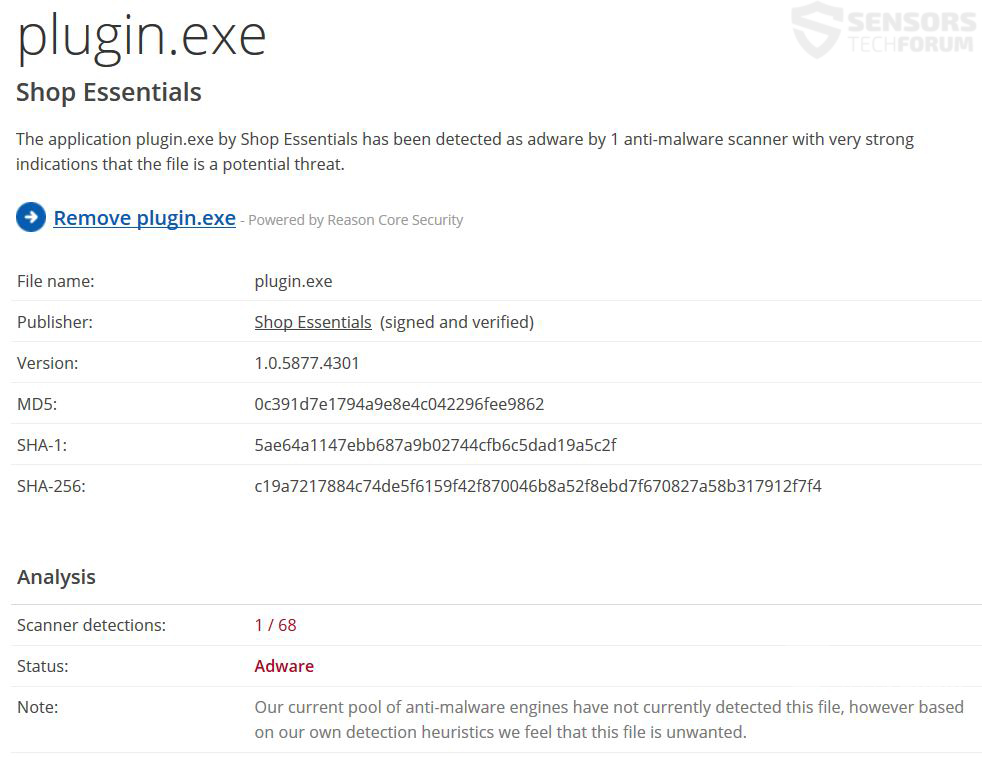














 1. SpyHunterをインストールして、YontooShopEssentialsをスキャンして削除します.
1. SpyHunterをインストールして、YontooShopEssentialsをスキャンして削除します.

















 STOPZillaアンチマルウェア
STOPZillaアンチマルウェア




